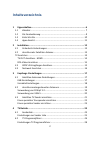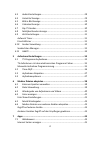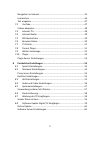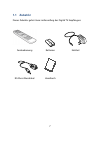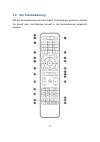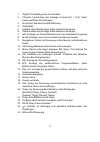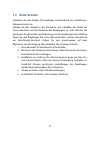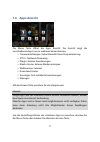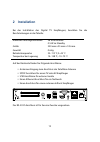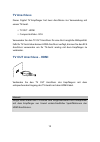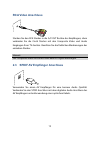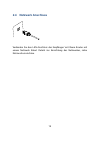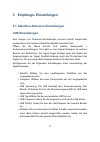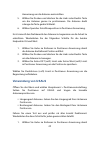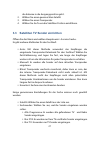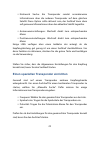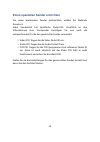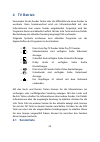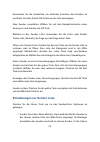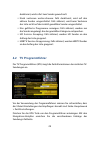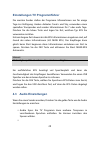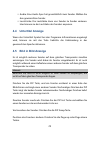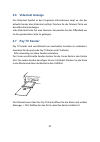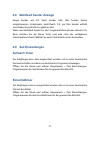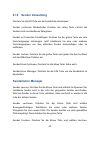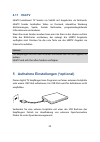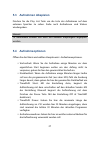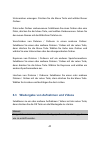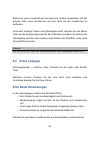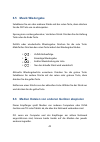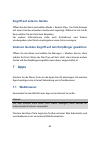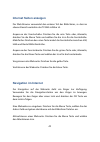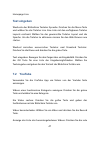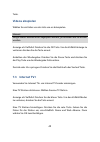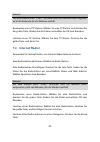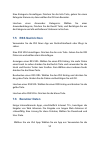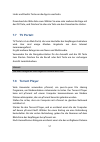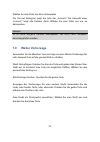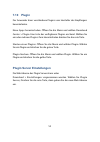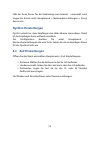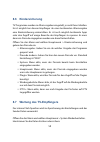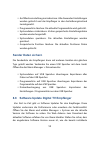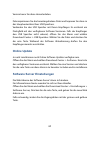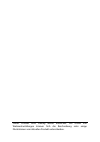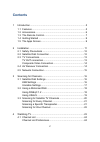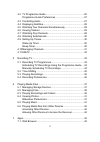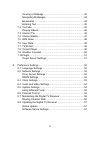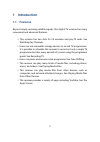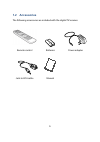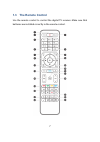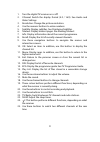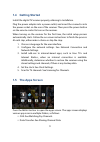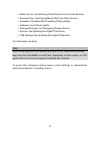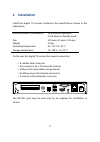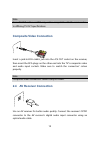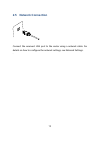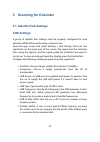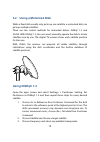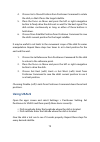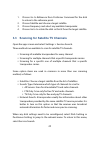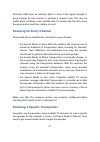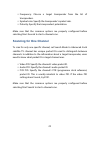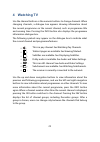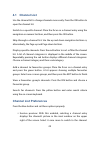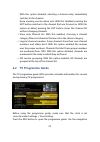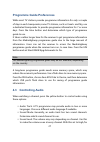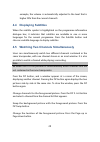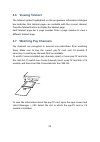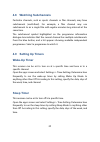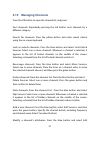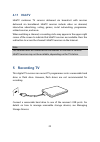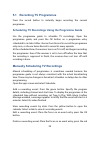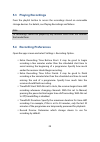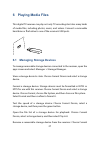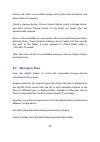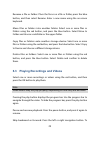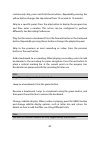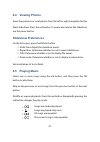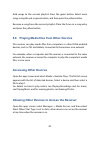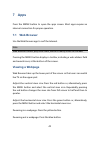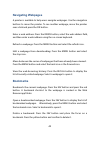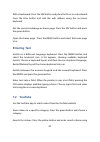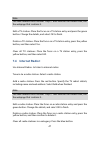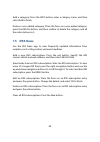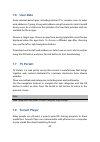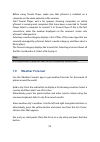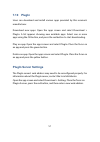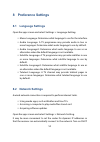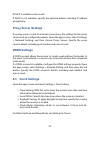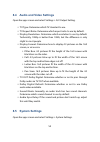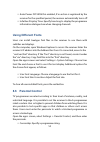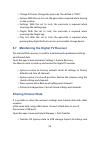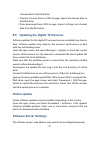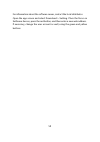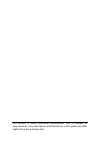- DL manuals
- Octagon
- Receiver
- SF928 GX
- User Manual
Octagon SF928 GX User Manual
Summary of SF928 GX
Page 1
1.
Page 3: Inhaltsverzeichnis
3 inhaltsverzeichnis 1 eigenschaften ...................................................................................... 6 1.1 zubehör ........................................................................................... 7 1.2 die fernbedienung .................................................
Page 4
4 4.3 audio einstellungen ....................................................................... 28 4.4 untertitel anzeige.......................................................................... 29 4.5 bild in bild anzeige ........................................................................ 2...
Page 5
5 navigation im internet .......................................................................... 45 lesezeichen ........................................................................................... 46 text eingeben ...............................................................................
Page 6: 1 Eigenschaften
6 1 eigenschaften neben dem einfachen satelliten empfang bietet dieser digital tv- empfänger auch viele komfort funktionen: der empfänger hat zwei einschübe für ca module und pay-tv karten. Siehe auch pay-tv sender. Nach anschluss eines externen speichermediums kann der empfänger als rekorder zur ze...
Page 7: 1.1 Zubehör
7 1.1 zubehör dieses zubehör gehört zum lieferumfang des digital tv empfängers. Fernbedienung batterien netzteil rca anschlusskabel handbuch.
Page 8: 1.2 Die Fernbedienung
8 1.2 die fernbedienung mit der fernbedienung wird der digital tv-empfänger gesteuert. Achten sie darauf, dass die batterien korrekt in die fernbedienung eingesetzt werden..
Page 9
9 1. Digital tv-empfänger ein- ausschalten. 2. V.Format umschalten des anzeige formats.(4:3 / 16:9). Siehe audio und video einstellungen. 3. Resolution: wechsel der bild auflösung. 4. Zahlenfeld. 5. Subtitle: untertitel anzeige. Siehe untertitel anzeigen. 6. Teletext: videotext anzeige. Siehe videot...
Page 10: 1.3 Erste Schritte
10 1.3 erste schritte schließen sie den digital tv empfänger entsprechend der installations- hinweise korrekt an. Stecken sie das netzteil in die steckdose und schließen das kabel am strom anschluss auf der rückseite des empfängers an. Jetzt drücken sie den power knopf auf der fernbedienung um den e...
Page 11: 1.4 Apps Ansicht
11 1.4 apps ansicht die menu taste öffnet die apps ansicht. Die ansicht zeigt die verschiedenen app-icons in mehreren verzeichnissen: timereinstellungen : siehe manuelle timer programmierung. Iptv+ : netzwerk streaming. Plugin : externe erweiterungen. Media center : externe medien anzeigen. Webbrows...
Page 12: 2 Installation
12 2 installation bei der installation des digital tv empfängers, beachten sie die beschränkungen in der tabelle: maximale leistungsaufnahme 28 w im betrieb 0.5 w im standby größe 220 mm x 35 mm x 145 mm gewicht 0.6 kg betriebstemperatur 32–113 °f, 0–45 °c temperatur bei lagerung 14–158 °f, -10–70 °...
Page 13
13 2.1 sicherheits vorkehrungen zum schutz vor elektrischen schlägen und für einen best möglichen empfang beachten sie folgendes: die lüftungsschlitze dürfen nicht abgedeckt werden. Bei installation in einem regal beachten sie einen mindest abstand von 10 cm rund um den empfänger für eine ausreichen...
Page 14: Tv Anschluss
14 tv anschluss dieser digital tv empfänger hat zwei anschlüsse zur verwendung mit einem tv gerät. Tv out - hdmi composite video - rca verwenden sie den tv out anschluss für eine best mögliche bildqualität. Falls ihr tv-gerät über keinen hdmi anschluss verfügt, können sie den rca anschluss verwenden...
Page 15: Rca Video Anschluss
15 rca video anschluss stecken sie den rca stecker in die a/v out buchse des empfängers, dann verbinden sie die cinch stecker mit den composite video und audio eingängen ihres tv-gerätes. Beachten sie die farblichen markierungen der einzelnen stecker. Hinweis der composite video anschluss kann kein ...
Page 16: 2.4 Netzwerk Anschluss
16 2.4 netzwerk anschluss verbinden sie den lan anschluss des empfänger’ mit ihrem router mit einem netzwerk kabel. Details zur einrichtung des netzwerkes, siehe netzwerk einrichten ..
Page 17: Lnb Einstellungen
17 3 empfangs- einstellungen 3.1 satelliten-antennen einstellungen lnb einstellungen eine gruppe von antennen-einstellungen müssen korrekt eingerichtet werden bevor ein sendersuchlauf durchgeführt werden kann. Öffnen sie die menü ansicht und wählen hautpmenü > antenneneinstellungen . Dort gibt es zw...
Page 18: Positionereinstellung
18 positionereinstellung : wechselt direkt zum entsprechenden menü. Programmsuche : wechselt direkt zum entsprechenden menü. In diesem menü können die satelliten und transponder einstellungen gesetzt werden. Steht der focus auf der zeile satellit: satellitenname wählen : wählen sie einen satellit au...
Page 19: Verwendung Von Diseqc 1.2
19 3.2 anschluss motorgesteuerter antennen feste antennen können nur einen satelliten empfangen, dagegen können motorisierte antennen mehrere satelliten empfangen. Es gibt zwei methoden zur steuerung des motors: diseqc 1.2 und usals. Mit diseqc 1.2, steuert der anwender die position der antenne manu...
Page 20: Anweisung
20 anweisung um die antenne auszurichten 5. Wählen sie drehen und drücken sie die links oder rechts taste um die antenne genau zu positionieren. Die antenne dreht solange die taste gedrückt bleibt. 6. Wählen speicher satellitenposition in positioner anweisung . Es ist sinnvoll den drehbereich der an...
Page 21: Go To
21 die antenne in die ausgangsposition geht. 2. Wählen sie einen gewünschten satellit. 3. Wählen sie einen transponder. 4. Wählen sie go to um die satelliten position anzufahren. 3.3 satelliten tv sender einrichten Öffnen sie das menü und wählen hauptmenü > service suche. Es gibt mehrere methoden fü...
Page 22: Netzwerk Suche
22 netzwerk suche : ein transponder sendet normalerweise informationen über die anderen transponder auf dem gleichen satellit. Diese option sollte aktiviert sein, der suchlauf kann dann auf genauere informationen über den aktuellen satellit zugreifen. Antenneneinstellungen : wechselt direkt zum ents...
Page 23: Erweitert
23 einen speziellen sender einrichten um einen bestimmten sender einzurichten, wählen sie methode erweitert : jeder sendekanal hat spezifische packet-ids. Zusätzlich zu den informationen zum transponder benötigen sie nun auch die entsprechenden ids die der gewünschte sender verwendet: video pid: tra...
Page 24: 4 Tv Betrieb
24 4 tv betrieb verwenden sie die sender tasten oder das ziffernfeld um einen sender zu wechseln. Beim senderwechsel wird ein informationsfeld mit den informationen zum neuen sender eingeblendet. Angezeigt wird der programm name und aktuelle laufzeit. Mit der info taste wird eine details beschreibun...
Page 25: Eine Sender Auswählen
25 verwenden sie die senderliste um einfacher zwischen den sendern zu wechseln. Drücken sie die ok tasten um die liste anzuzeigen: eine sender auswählen : wählen sie mit den navigationstasten einen eintrag aus und drücken die ok taste. Blättern in der sender liste : verwenden sie die links oder rech...
Page 26: Hd Service Grouping
26 deaktiviert, wird sofort zum sender gewechselt. Nach verlassen weiterschauen : falls deaktiviert, wird auf den aktiven sender umgeschaltet. Falls aktiviert, wird beim verlassen der liste nicht auf den zuletzt gewählten sender umgeschaltet. Nur gefilterte programme anzeigen : falls aktiviert, werd...
Page 27: +- 1Tag Springen
27 +- 1tag springen : drücken sie die grüne oder die rote taste. Wechsel des anzeigemodus : drücken der epg taste wechselt zwischen der sender basierten und der zeit basierten anzeige. Zeitbereich wechseln : drücken sie die fav taste und verlängern oder verkürzen sie den zeitbereich der liste. Progr...
Page 28: Blaue
28 einstellungen tv programmführer die meisten sender stellen die programm informationen nur für einige tage zur verfügung. Andere anbieter canal+ und sky, verwenden einen speziellen transponder und senden informationen für 7 oder mehr tage. Drücken sie die blaue taste und legen sie fest, welchen ty...
Page 29: Audio
29 audio : eine audio spur hat grundsätzlich zwei sender. Wählen sie den gewünschten sender. Lautstärke : die lautstärke kann von sender zu sender variieren. Hier können sie die lautstärke des senders anpassen. 4.4 untertitel anzeige wenn das untertitel symbol bei den programm informationen angezeig...
Page 30: 4.6 Videotext Anzeige
30 4.6 videotext anzeige das videotext symbol in den programm informationen zeigt an, das der aktuelle sender über videotext verfügt. Drücken sie die teletext taste um den videotext anzuzeigen. Jede videotext seite hat eine nummer. Verwenden sie das ziffernfeld um zu der gewünschten seite zu gelange...
Page 31: Blaue
31 4.8 multifeed sender anzeige einige sender, wie z.B. Sport sender oder film sender, haben möglicherweise unterkanäle. (multi-feed). Z.B. Ein film sender enthält verschieden ausschnitte zur gleichen zeit. Wenn das multifeed symbol in den programminformationen aktiviert ist, dann drücken sie die bl...
Page 32: 4.10 Sender Verwaltung
32 4.10 sender verwaltung drücken sie die ok taste um die senderliste anzuzeigen: sender sortieren : wiederholtes drücken der roten taste sortiert die sender nach verschiedenen kategorien. Sender zu favoriten hinzufügen : drücken sie die grüne taste um eine favoritengruppe anzuzeigen. Jetzt selektie...
Page 33: Grüne
33 selektieren sie einen oder mehrere sender. Drücken sie die grüne taste und bestätigen sie um die sender zu löschen. Sender in der liste verstecken : drücken sie die blaue taste und wählen sie Überspringen . Die selektierten senderwerden in die liste der versteckten sender übernommen. Wird ein sen...
Page 34: 4.11 Hbbtv
34 4.11 hbbtv hbbtv kombiniert tv sender via satellit mit angeboten via netzwerk. Hbbtv sender beinhalten video on demand, interaktive werbung abstimmungen, spiele, soziale netzwerke, programmbegleitende informationen und anderes. Wenn sie einen sender ansehen kann ein roter kreis in der oberen rech...
Page 35: Record
35 5.1 tv programm aufnahmen drücken sie die record taste um eine direkte aufnahme des aktuellen programms zu starten. Tv aufnahmen mit dem elektronischen programm führer verwenden sie das epg um eine zeitgesteuerte aufnahme eines programms einzurichten. Öffnen sie das epg und drücken sie die ok tas...
Page 36: Rote
36 sie die rote taste, und bestätigen zum löschen des eintrags. Um alle einträge zu löschen, drücken sie die blaue taste. 5.2 time-shift time-shift zeichnet das aktuelle programm temporär auf und ermöglicht das anhalten und zeitversetzte weitersehen des programms. Auch ein zurück und vorspulen inner...
Page 37: 5.3 Aufnahmen Abspielen
37 5.3 aufnahmen abspielen drücken sie die play list taste um die liste der aufnahmen auf dem externen speicher zu sehen. Siehe auch aufnahmen und videos wiedergeben . Hinweis tv aufnahmen können von auch von anderen empfängern abgespielt werden. 5.4 aufnahmeoptionen Öffnen sie das menü und wählen h...
Page 38: Manager
38 6 medien dateien abspielen dieser digital tv empfänger kann nicht nur tv aufnahmen wiedergeben. Es können viele medien typen, wie z.B. Fotos, musik und videos, abgespielt werden. Verbinden sie dazu ein externes speichermedium mit den dateien mit einem der usb anschlüsse. 6.1 externen speicher ver...
Page 39: Wiedergabeliste
39 wiedergabeliste . Medium entfernen : wählen sie ein angeschlossenes medium und drücken sie die roten taste. Bestätigen sie das entfernen. Speichermedium prüfen : wählen sie ein angeschlossenes medium und wählen speichermedium prüfen . Falls fehler gefunden werden, werden diese automatisch reparie...
Page 40: Unterordner Erzeugen
40 unterordner erzeugen : drücken sie die blaue taste und wählen neuer ordner . Datei oder ordner umbenennen : selektieren sie einen ordner oder eine datei, drücken sie die blaue taste, und wählen umbenennen . Geben sie den neuen namen mit der bildschirm tastatur ein. Verschieben von dateien / ordne...
Page 41: Play
41 drücken der play taste zeigt eine fortschrittsanzeige. Verwenden sie diese anzeige um innerhalb eines videos zu navigieren. Nochmaliges drücken sie der play taste blendet die anzeige aus. Anhalten einer wiedergabe : drücken sie die pause taste, nochmaliges drücken setzt die wiedergabe fort. Zurüc...
Page 42: Grünen
42 entfernen eines lesezeichens : springen sie zu dem lesezeichen mit der grünen taste, dann drücken sie die rote taste um das lesezeichen zu entfernen. Untertitel anzeige : wenn eine wiedergabe läuft, drücken sie die menu taste um die anzeige optionen für die untertitel zu ändern. Sie können die sc...
Page 43: 6.5 Musik Wiedergabe
43 6.5 musik wiedergabe selektieren sie ein oder mehrere stücke mit der roten taste, dann drücken sie die ok taste um sie abzuspielen. Sprung zum vorhergehenden / nächsten stück : drücken sie die anfang taste oder die ende taste. Zufalls oder wiederholte wiedergabe : drücken sie die rote taste. Mehr...
Page 44: Aufnahmen Und Videos
44 zugriff auf externe geräte Öffnen sie das menü und wählen media > remote play+. Die datei anzeige mit einer liste der erkannten geräte wird angezeigt. Wählen sie das gerät, dann wählen sie die datei zum abspielen. Für weitere informationen siehe auch aufnahmen und videos wiedergeben oder musik wi...
Page 45: Internet Seiten Anzeigen
45 internet seiten anzeigen der web browser verwendet den unteren teil des bildschirms, so dass im oberen bereich weiterhin das tv bild sichtbar ist. Anpassen der fensterhöhe : drücken sie die rote taste oder, alternativ, drücken sie die menu taste und wählen sie das icon für die fensterhöhe. Mehrfa...
Page 46: Stoppen Einer Webseite
46 stoppen einer webseite : drücken sie die menu taste und wählen sie das stop icon. Wechsel zwischen bereits angezeigten webseiten : drücken sie die menu taste und wählen sie das vor oder zurück icon. Anzeige der seitenhistorie : drücken sie die recall taste um eine liste der zuletzt besuchten webs...
Page 47: Text Eingeben
47 homepage icon. Text eingeben wechseln der bildschirm tastatur sprache : drücken sie die menu taste und wählen sie das tastatur icon. Eine liste mit den verfügbaren tastatur layouts erscheint. Wählen sie das gewünschte tastatur layout und die sprache. Um die tastatur zu aktivieren müssen sie den w...
Page 48: Videos Abspielen
48 taste. Videos abspielen wählen sie ein video von der liste um es abzuspielen. Hinweis einige videos können nicht abgespielt werden, ja nachdem wie sie erstellt wurden. Anzeige als vollbild : drücken sie die ok taste. Um die vollbild anzeige zu verlassen drücken sie die taste erneut. Anhalten der ...
Page 49: Grüne
49 hinweis die web adresse muss “http://” enthalten und das medium selbst angeben, nicht die webseite die das medium enthält. Bearbeiten einer tv station : wählen sie eine tv station und drücken sie die grüne taste. Ändern sie die daten und wählen sie ok zum beenden. Löschen einer tv station : wähle...
Page 50: Eine Kategorie Hinzufügen
50 eine kategorie hinzufügen : drücken sie die info taste, geben sie einen kategorie namen ein, dann wählen sie ok zum beenden. Löschen einer anwender kategorie : wählen sie einer anwenderkategorie, drücken sie die recall taste, und bestätigen sie um die kategorie und alle enthaltenen stationen zu l...
Page 51: Links
51 links und rechts taste um die app zu wechseln. Download der web adressen : wählen sie eine oder mehrere einträge mit der ok taste, und drücken sie die rote taste um den download zu starten. 7.7 tv portal+ tv portal+ ist ein web portal, das vom hersteller des empfängers betrieben wird. Hier sind e...
Page 52: Torrent
52 wählen sie eine datei um diese abzuspielen. Die torrent kategorie zeigt die liste der „torrents“. Die auswahl eines „torrents“ zeigt alle dateien darin. Wählen sie eine datei aus um sie abzuspielen. Hinweis es ist nicht möglich dateien abzuspielen, die noch nicht komplett heruntergeladen wurden. ...
Page 53: 7.10 Plugin
53 7.10 plugin der anwender kann verschiedene plugins vom hersteller des empfängers herunterladen. Neue apps herunterladen : Öffnen sie das menü und wählen download center > plugin . Eine liste der verfügbaren plugins erscheint. Wählen sie ein oder mehrere plugins. Zum herunterladen drücken sie die ...
Page 54: 8.1 Sprach Einstellungen
54 8 persönliche einstellungen 8.1 sprach einstellungen Öffnen sie das menü und wählen hauptmenü > spracheinstellungen. Menu sprache : wählen sie die sprache für die benutzer schnittstelle. Audio sprache : wählen sie die standard sprache für die audio ausgabe von tv programmen. Audio sprache 2 : wäh...
Page 55: Hauptmenü
55 falls ein proxy server für die verbindung zum internet verwendet wird, tragen sie diesen unter hauptmenü > netzwerkeinstellungen > proxy server ein . Dyndns einstellungen dyndns erlaubt es, dem empfänger eine web adresse zuzuordnen. Damit ist der empfänger dann weltweit erreichbar. Zur konfigurat...
Page 56: Hauptmenü
56 8.4 audio und video einstellungen Öffnen sie das menü und wählen hauptmenü > a/v einstellungen tv typ : legen sie ihren tv standard fest. Tv seitenverhältnis : tragen sie das seitenverhältnis ihres bildschirms ein. Tv auflösung : legen sie die auflösung der bild ausgabe fest. Technisch ist 1080p ...
Page 57: 8.5 Systemeinstellungen
57 8.5 systemeinstellungen Öffnen sie das menü und wählen hauptmenü > systemeinstellungen auto power off : wenn aktiviert, schaltet sich der empfänger aus, wenn innerhalb der zeit keine bedienung stattgefunden hat. Eco power mode : wenn aktiv, dann geht der empfänger beim ausschalten in den stromspa...
Page 58: 8.6 Kindersicherung
58 8.6 kindersicherung tv programme werden in altersvorgaben eingeteilt, je nach ihren inhalten. Es ist möglich bei diesem empfänger ab einer bestimmten altersvorgabe eine kindersicherung einzurichten. Es ist auch möglich bestimmte apps oder den zugriff auf einige bereiche des empfängers zu sperren....
Page 59: Programmliste Löschen
59 auf werkseinstellung zurücksetzen : alle anwender einstellungen werden gelöscht und der empfänger in den auslieferungszustand zurückgesetzt. Programmliste löschen : die aktuelle programmliste wird gelöscht. Systemdaten rücksichern : vorher gespeicherte einstellungsdaten werden wieder hergestellt....
Page 60: Download Center
60 version bevor sie diese herunterladen. . Dekomprimieren sie die heruntergeladene datei und kopieren sie diese in das hauptverzeichnis ihres usb speichers. Verbinden sie den usb speicher mit ihrem empfänger. Es erscheint ein dialogfeld mit den verfügbaren software versionen. Falls der empfänger de...
Page 61: Anhang A
61 anhang a rechtliche hinweise the terms tv out and tv out high-definition multimedia interface, and the tv out logo are trademarks or registered trademarks of tv out licensing llc in the united states and other countries. Manufactured under license from dolby laboratories. Dolby and the double-d s...
Page 62: Privatanwender
62 richtiges entsorgen des gerätes dieses kennzeichen auf einem produkt oder der begleit dokumentation soll darauf hinweisen, dass das produkt nach dem ablauf seiner nutzungsdauer nicht mit gewöh nlichem hausmüll entsorgt werden sollte. Um mögliche umweltschäden oder gefährdungen für de n menschen d...
Page 63
Dieses produkt wird ständig weiter entwickelt. Auf grund von weiterentwicklungen können sich die beschreibung oder einige illustrationen vom aktuellen produkt unterscheiden..
Page 66
1.
Page 67: Contents
2 contents 1 introduction .................................................................................... 5 1.1 features ................................................................................. 5 1.2 accessories .............................................................................
Page 68
3 4.2 tv programme guide .......................................................... 25 programme guide preferences ........................................... 27 4.3 controlling audio .................................................................. 27 4.4 displaying subtitles ........................
Page 69
4 viewing a webpage ............................................................. 43 navigating webpages .......................................................... 44 bookmarks ........................................................................... 44 entering text .................................
Page 70: 1 Introduction
5 1 introduction 1.1 features beyond simply receiving satellite signals, this digital tv receiver has many convenient and advanced features: this receiver has two slots for ca modules and pay-tv cards. See watching pay channels. • users can use removable storage devices to record tv programmes. It i...
Page 71: 1.2 Accessories
6 1.2 accessories the following accessories are included with the digital tv receiver. Remote control batteries power adapter jack-to-rca cable manual.
Page 72: 1.3 The Remote Control
7 1.3 the remote control use the remote control to control the digital tv receiver. Make sure that batteries are installed correctly in the remote control..
Page 73
8 1. Turn the digital tv receiver on or off. 2. V.Format switch the display format (4:3 / 16:9). See audio and video settings. 3. Resolution: change the picture resolution. 4. Use the numeric buttons to enter numbers. 5. Subtitle: display subtitles. See displaying subtitles. 6. Teletext: display tel...
Page 74: 1.4 Getting Started
9 1.4 getting started install the digital tv receiver properly, referring to installation. Plug the power adapter into a power outlet, and insert the connector into the power socket on the rear of the receiver. Then press the power button on the remote control to turn on the receiver. When turning o...
Page 75: Media Server
10 media server : see allowing other devices to access the receiver. Remote play+ : see playing media files from other devices. Schedule : see manually scheduling tv recordings. Software : see online update. Storage manager : see managing storage devices. System : see updating the digital tv receive...
Page 76: 2 Installation
11 2 installation install the digital tv receiver, limited by the specifications shown in the table below. Maximum power consumption 28 w when in operation 0.5 w when in standby mode size 220 mm x 35 mm x 145 mm weight 0.6 kg operating temperature 32–113 °f, 0–45 °c storage temperature 14–158 °f, -1...
Page 77: 2.1 Safety Precautions
12 2.1 safety precautions to avoid hazards and to keep the performance of the digital tv receiver at its best, obey the following instructions: do not block ventilation openings on the receiver. When installing the receiver in a cabinet, make sure to leave a space of at least 10 centimetres around t...
Page 78: 2.3 Tv Connections
13 2.3 tv connections this digital tv receiver has two video connectors for use by a tv. Tv out composite video use an tv out connector to connect the receiver to a tv for the best picture quality. If the tv has no available tv out connector, use the composite video connector. Tv out connection conn...
Page 79: Composite Video Connection
14 note some tv out cables and tvs may not be compatible with the receiver due to differing tv out specifications. Composite video connection insert a jack-to-rca cable’s jack into the a/v out socket on the receiver, then insert the rca plugs on the other end into the tv’s composite video and audio ...
Page 80: 2.5 Network Connection
15 2.5 network connection connect the receiver’s lan port to the router using a network cable. For details on how to configure the network settings, see network settings. ..
Page 81: 3 Scanning For Channels
16 3 scanning for channels 3.1 satellite dish settings lnb settings a group of satellite dish settings must be properly configured for each desired satellite before performing a channel scan. Open the apps screen and select settings > dish setting. There are two signal bars on the lower part of the ...
Page 82: Rename A Satellite
17 on this screen, users can change satellite and transponder data. Rename a satellite : choose satellite and select a satellite. Press the red button and then enter a new name using the on-screen keyboard. Edit a satellite’s longitude : choose satellite and select a satellite. Press the green butto...
Page 83: Using Diseqc 1.2
18 3.2 using a motorized dish while a fixed dish usually only picks up one satellite, a motorized dish can pick up multiple satellites. There are two control methods for motorized dishes: diseqc 1.2 and usals. With diseqc 1.2, the user must manually operate the dish to locate satellites one by one. ...
Page 84: Go To Reference
19 4. Choose go to stored position from positioner command to rotate the dish, so that it faces the target satellite. 5. Place the focus on move and press the left or right navigation button to finely drive the dish east or west for the best signal. The dish rotates continuously as long as either of...
Page 85: Settings
20 1. Choose go to reference from positioner command for the dish to return to the reference point. 2. Choose satellite and choose a target satellite. 3. Choose frequency and select any available transponder. 4. Choose go to to rotate the dish so that it faces the target satellite. 3.3 scanning for ...
Page 86: Scanning For Every Channel
21 particular lnbs have an indicator light to show if the signal strength is good enough for the receiver to perform a channel scan. This may be useful when installing a new satellite dish. To activate this function, press the green button and then confirm to use it. Scanning for every channel three...
Page 87: Frequency
22 frequency : choose a target transponder from the list of transponders. Symbol rate : specify the transponder’s symbol rate. Polarity : specify the transponder’s polarization. Make sure that the common options are properly configured before selecting start search to start a channel scan. Scanning ...
Page 88: 4 Watching Tv
23 4 watching tv use the channel buttons or the numeric buttons to change channels. When changing channels, a dialogue box appears showing information about the current programme on the current channel, such as programme title and running time. Pressing the info button also displays the programme in...
Page 89: 4.1 Channel List
24 4.1 channel list use the channel list to change channels more easily. Press the ok button to open the channel list. Switch to a specific channel : place the focus on a channel entry using the navigation or numeric buttons, and then press the ok button. Skip through a channel list : use the up and...
Page 90: View Only Filtered List
25 with this option disabled, selecting a channel entry immediately switches to the channel. Keep viewing service when exit : with this disabled, pressing the exit button switches to the channel that was focused on. With this option en-abled, pressing the exit button closes the channel list without ...
Page 91: Change The Timeline View
26 buttons to browse the channel timeline. Skip backward or forward by a day : press the red button or the green button. Change the timeline view : pressing the epg button alternates the timeline view between channel-based view and time-based view. Change the time unit : press the fav button and set...
Page 92: Programme Guide Preferences
27 programme guide preferences while most tv stations provide programme information for only a couple of days in each transponder, some tv stations, such as canal+ and sky, use a dedicated transponder to provide programme information for 7 or more days. Press the blue button and determine which type...
Page 93: 4.4 Displaying Subtitles
28 example, the volume is automatically adjusted to the level that is higher 30% than the current channel’s. 4.4 displaying subtitles when the subtitle symbol is highlighted on the programme information dialogue box, it indicates that subtitles are available in one or more languages for the current ...
Page 94: 4.6 Viewing Teletext
29 4.6 viewing teletext the teletext symbol highlighted on the programme information dialogue box indicates that teletext pages are available with the current channel. Press the teletext button to display the teletext page. Each teletext page has a page number. Enter a page number to view a differen...
Page 95: 4.8 Watching Subchannels
30 4.8 watching subchannels particular channels, such as sports channels or film channels, may have subchannels (multi-feed). For example, a film channel may use subchannels to air a single film with regular minutes-long intervals at the same time. The subchannel symbol highlighted on the programme ...
Page 96: 4.10 Managing Channels
31 4.10 managing channels press the ok button to open the channel list, and press. Sort channels : repeatedly pressing the red button sorts channels by a different category. Search for channels : press the yellow button and enter search criteria using the on-screen keyboard. Lock or unlock channels ...
Page 97: Add A Favourites Group
32 services. Select a channel and modify its attributes, such as channel name, for example. Add channel to a favourites group : press the blue button, select set favorites, and then press the green button to display the list of favourites groups. Choose a favourites group, then select one or more ch...
Page 98: 4.11 Hbbtv
33 4.11 hbbtv hbbtv combines tv services delivered via broadcast with services delivered via broadband. Hbbtv services include video on demand, interactive advertising, voting, games, social networking, programme- related services, and more. When watching a channel, a rounding circle may appear in t...
Page 99: Schedule
34 5.1 recording tv programmes press the record button to instantly begin recording the current programme. Scheduling tv recordings using the programme guide use the programme guide to schedule tv recordings. Open the programme guide, and press the ok button on a programme entry scheduled to air lat...
Page 100: 5.2 Time-Shifting
35 button, and then confirm to delete it. To clear all events at once, press the blue button. 5.2 time-shifting time-shifting temporarily records the current programme. Using this feature, users can pause and resume a live programme and even scan through it backward or forward. For example, simply p...
Page 101: 5.3 Playing Recordings
36 5.3 playing recordings press the playlist button to access the recordings stored on removable storage devices. For details, see playing recordings and videos. Note tv recordings cannot be played by any receiver other than the receiver that made them 5.4 recording preferences open the apps screen ...
Page 102: 6 Playing Media Files
37 6 playing media files this digital tv receiver can play not only tv recordings but also many kinds of media files, including photos, music, and videos. Connect a removable hard drive or flash drive to one of the receiver’s usb ports. 6.1 managing storage devices to manage removable storage device...
Page 103: Check A Storage Device
38 device and select a removable storage device. Press the red button and then confirm to remove it. Check a storage device : choose current device, select a storage device, and then choose storage check. If any faults are found, they are automatically repaired. Access a shared folder on a computer ...
Page 104: Rename A File Or Folder
39 rename a file or folder : place the focus on a file or folder, press the blue button, and then select rename. Enter a new name using the on-screen keyboard. Move files or folders into another folder : select one or more files or folders using the red button, and press the blue button. Select move...
Page 105: Skip To A Specific Point
40 continuously skip, press and hold these buttons. Repeatedly pressing the yellow button changes the skip interval from 10 seconds to 10 minutes. Skip to a specific point : press the play button to display the progress bar, and then enter a number. This action can be configured to perform different...
Page 106: 6.4 Viewing Photos
41 6.4 viewing photos view the previous or next photo : press the left or right navigation button. Start slideshow : press the red button. To pause and resume the slideshow, use the pause button. Slideshow preferences on the list screen, press the recall button. Slide time : adjust the slideshow spe...
Page 107: Accessing Other Devices
42 add songs to the current playlist : press the green button. Select more songs using the red or green button, and then press the yellow button. Remove a song from the current playlist : place the focus on a song entry and press the yellow button. 6.6 playing media files from other devices this rec...
Page 108: 7 Apps
43 7 apps press the menu button to open the apps screen. Most apps require an internet connection for proper operation. 7.1 web browser use the web browser app to surf the internet. Note web browser cannot play flash video, which is heavily used on the web. Pressing the menu button displays a toolba...
Page 109: Navigating Webpages
44 navigating webpages a pointer is available to help users navigate webpages. Use the navigation buttons to move the pointer. To see another webpage, move the pointer over a link and press the ok button. Enter a web address : press the menu button, select the web address field, and then enter a web...
Page 110: Edit A Bookmark
45 edit a bookmark : press the fav button and place the focus on a bookmark. Press the blue button and edit the web address using the on-screen keyboard. Set the current webpage as home page : press the fav button and press the green button. Open the home page : press the menu button and select the ...
Page 111: Download A Video
46 the on-screen keyboard. Download a video : place the focus on a video entry and press the record button. View the list of downloaded videos : press the red button. Playing videos select a video from the list of videos to play it. Note some videos may not play properly, depending on how they are e...
Page 112: Edit A Tv Station
47 note the web address must include “http://” and indicate the media itself, not the webpage that contains it. Edit a tv station : place the focus on a tv station entry and press the green button. Change the details, and select ok to finish. Delete a tv station : place the focus on a tv station ent...
Page 113: Add A Category
48 add a category : press the info button, enter a category name, and then select add to finish. Delete a user-added category : place the focus on a user-added category, press the recall button, and then confirm to delete the category and all the radio stations in it. 7.5 rss news use the rss news a...
Page 114: 7.6 User Data
49 7.6 user data some internet-based apps, including internet tv+, requires users to enter web addresses. Typing a long web address using the remote control would annoy users. As a solution to this problem, the user data provides add-ons available for those apps. Choose a target app : choose an app ...
Page 115: Torrent
50 before using torrent player, make sure that μtorrent is installed on a computer on the same network as the receiver. Start torrent player, and a list appears showing computers on which μtorrent is running and computers that have been connected to torrent player. Select a computer to connect it to...
Page 116: 7.10 Plugin
51 7.10 plugin users can download and install various apps provided by this receiver’s manufacturer. Download new apps : open the apps screen and select download > plugin . A list appears showing new available apps. Select one or more apps using the ok button, and press the red button to start downl...
Page 117: 8 Preference Settings
52 8 preference settings 8.1 language settings open the apps screen and select settings > language setting. Menu language : determine what language to use for the interface. Audio language : a tv programme may provide audio in two or more languages. Determine what audio language to use by default. A...
Page 118: Proxy Server Settings
53 if dhcp is enabled on the router. If dhcp is not available, specify the network details, including ip address and gateway. Proxy server settings if a proxy server is used for internet connections, the settings for the proxy server must be configured properly. Open the apps screen, select settings...
Page 119: Tv Type
54 8.4 audio and video settings open the apps screen and select settings > a/v output setting. Tv type : determine which tv standard to use. Tv aspect ratio : determine which aspect ratio to use by default. Display resolution : determine which resolution to use by default. Technically, 1080p is bett...
Page 120: Auto Power Off
55 auto power off : with this enabled, if no action is registered by the receiver for the specified period, the receiver automatically turns off. Info box display time : specify how long to display the programme information dialogue box when changing channels. Using different fonts users can install...
Page 121: Store System Data
56 change pin code: change the passcode. The default is “0000”. System: with this set to lock, the passcode is required when turning on the receiver. Settings: with this set to lock, the passcode is required when accessing the settings app. Plugin: with this set to lock, the passcode is required whe...
Page 122: Manager
57 channel data to the flash drive. Transfer service data to usb storage : export all channel data to the flash drive. Data download from usb storage : import settings and channel data from the flash drive. 8.8 updating the digital tv receiver software updates for this digital tv receiver become ava...
Page 123: Download
58 for information about the software server, contact the local distributor. Open the app screen and select download > setting . Place the focus on software server , press the red button, and then enter a new web address. If necessary, change the user account as well, using the green and yellow butt...
Page 124: Appendix A
59 appendix a legal notices the terms tv out and tv out high-definition multimedia interface, and the tv out logo are trademarks or registered trademarks of tv out licensing llc in the united states and other countries. Manufactured under license from dolby laboratories. Dolby and the double-d symbo...
Page 125
60 correct disposal of this product this marking shown on the product or its literature indicates that it should not be disposed with other household wastes at the end of its working life. To prevent possible harm to the environment or human health from uncontrolled waste disposal, please separate t...
Page 126
This product is under continuous development. Due to changes or improvements, some descriptions and illustrations in this guide may differ slightly from the actual product..
Page 128
Full hd digital satellite receiver.